Када креирате свој радни простор, додељујете му име и УРЛ. Ово се очигледно користи да се разликује од других радних простора. Са радним просторима заснованим на заједници и интересима, ово вероватно неће имати прави притисак да се промени током времена. За корпоративне радне просторе, ово ће такође генерално имати врло мали притисак да се промени. Осим ако компанија не врши ребрендирање или пролази кроз спајање или неки сличан процес. У овом сценарију, компанија ће можда желети да промени име и УРЛ свог Слацк радног простора.
Многе услуге не би нужно нудиле могућност да се то лако уради, али Слацк вам омогућава да промените оба. Где је могуће, не постоје никаква ограничења за промену ових детаља радног простора. На пример, можете да мењате име и УРЛ радног простора колико год често желите.
Главно ограничење је то што очигледно не можете да пређете на УРЛ који је већ у употреби. Када промените УРЛ адресе, стари УРЛ ће чак бити конфигурисан да преусмерава на ваш нови УРЛ; међутим, такође ће бити додат назад у скуп који други радни простори могу изабрати да користе. То значи да га неко може узети у било које време.
Како одабрати друго име за радни простор или променити УРЛ
Ако желите да промените име или УРЛ свог радног простора, потребно је да посетите страницу са подешавањима радног простора и дозволама. Да бисте тамо стигли, прво морате да кликнете на назив радног простора у горњем десном углу. Затим, у падајућем менију изаберите „Подешавања и администрација“, а затим „Подешавања радног простора“ да бисте отворили подешавања радног простора у новој картици.
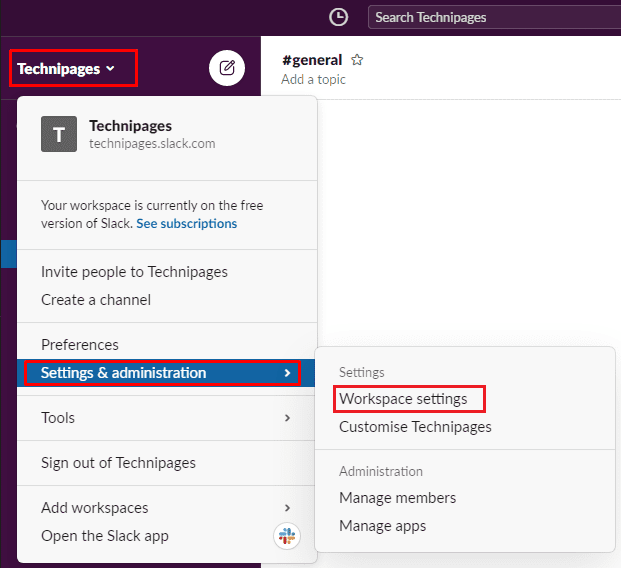
На подразумеваној картици „Подешавања“, кликните на дугме „Промени назив радног простора и УРЛ“ за подешавања „Назив радног простора и УРЛ“ која се налазе на другом месту одоздо.
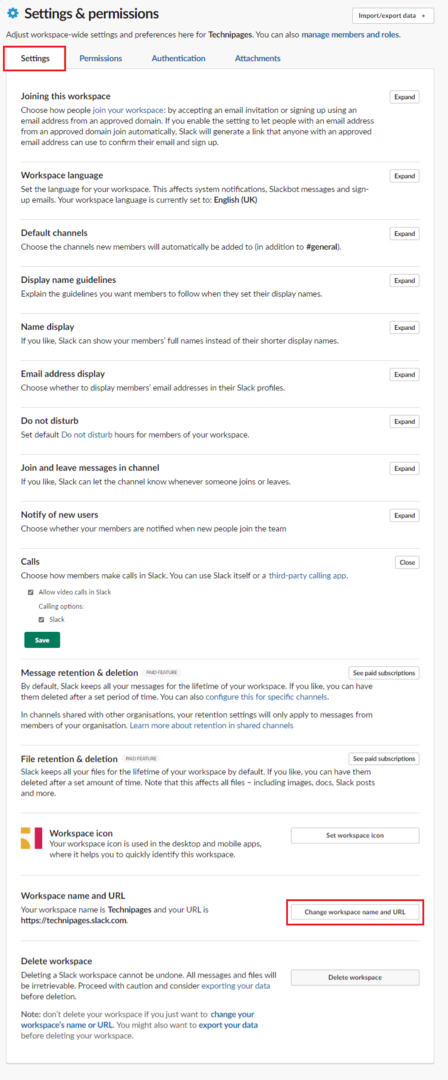
Једном на следећој страници, можете да конфигуришете ново име радног простора и УРЛ користећи одговарајуће оквире за текст. Када будете задовољни новим именом и УРЛ-ом, кликните на „Сачувај промене“ да бисте применили промену.
Савет: Не морате нужно да мењате и име и УРЛ; можете изабрати да промените једно или друго.
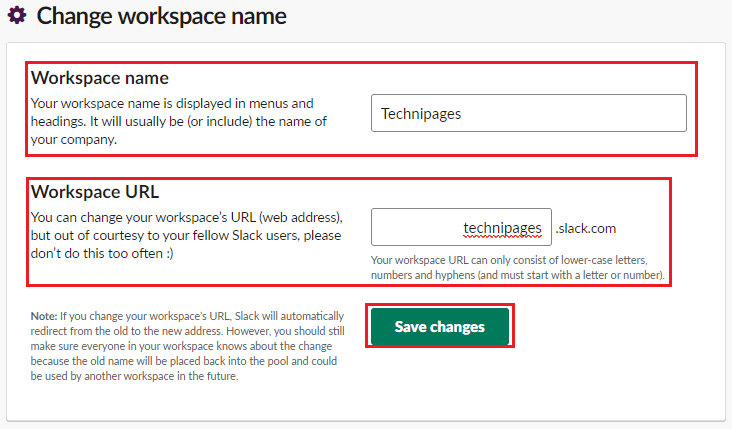
Повремено ћете можда желети да промените име и УРЛ свог радног простора, можда због напора за ребрендирање. Ако пратите кораке у овом водичу, можете променити назив и УРЛ свог радног простора.